xshell无法连接虚拟机
1.启动本机虚拟机,尝试Xshell连接虚拟机会出现如下界面,显示连接不上虚拟机。
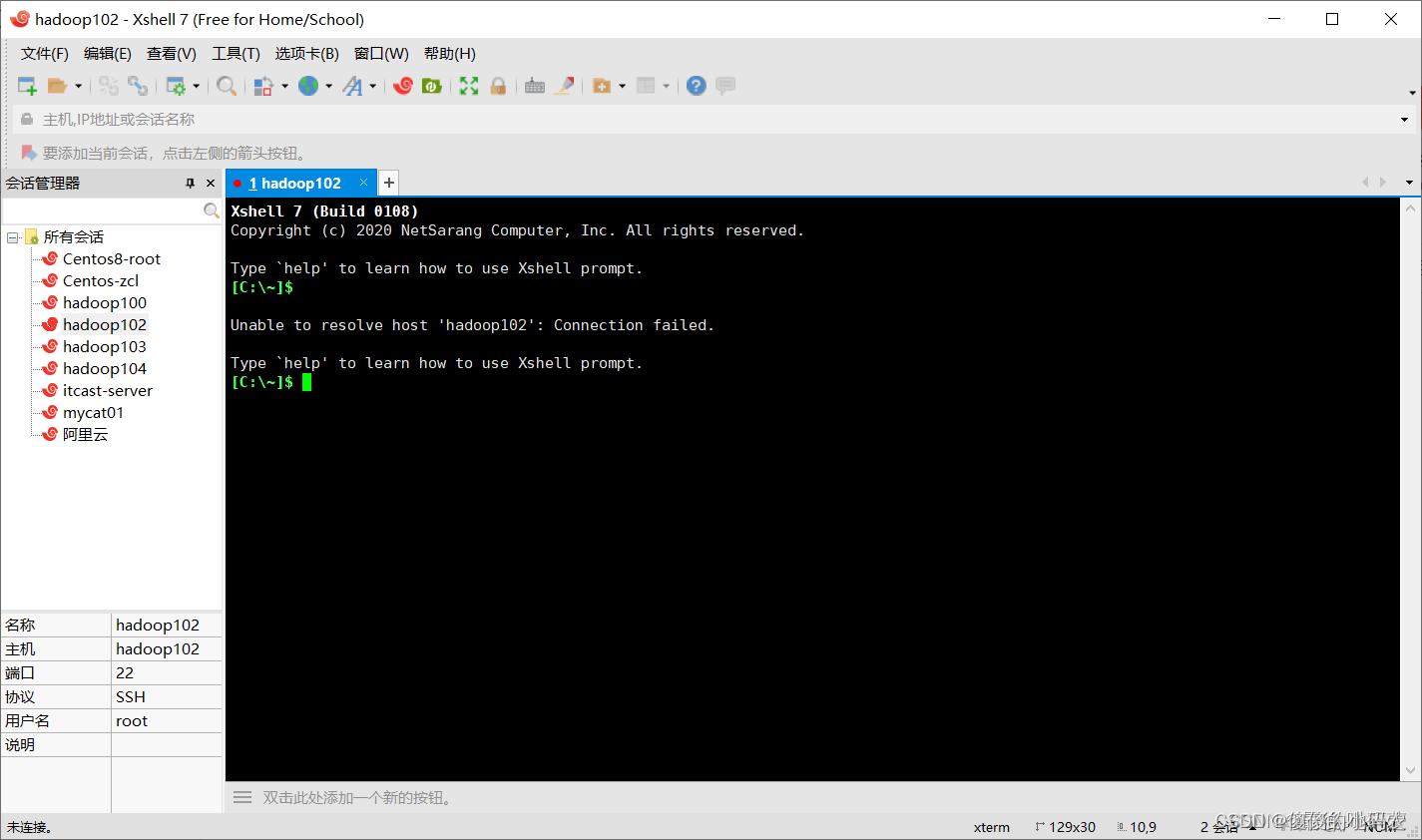
2.打开本机的虚拟机->打开虚拟机的终端,尝试ping一下百度,看是否可以ping通。我这里显示ping不通。
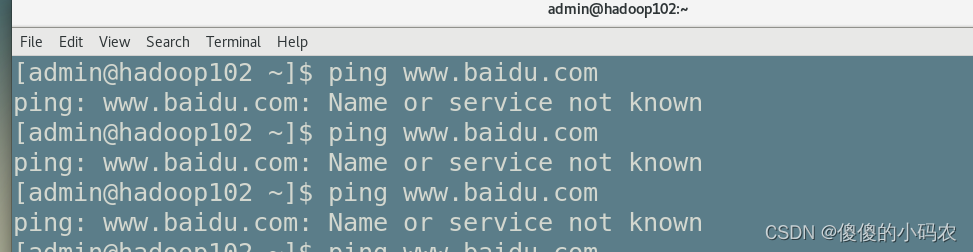
3.打开虚拟机所在的目录文件夹,查看是否存在*.lck为后缀的文件,如果有全部删除。
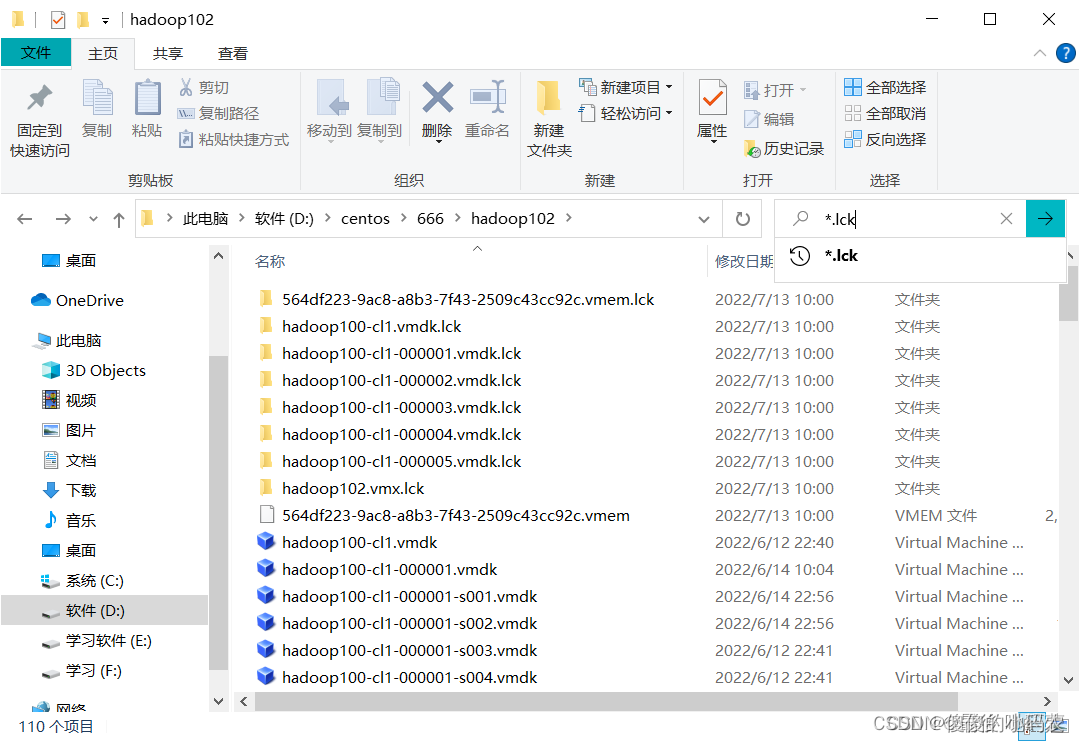
4.删除后,搜索*.lck,确认完全删除。
5.此时可以重新启动一下Xshell,查看是否成功,成功则到此结束,未成功则继续进行如下步骤。
6.打开电脑的任务管理器->点击服务->打开服务。
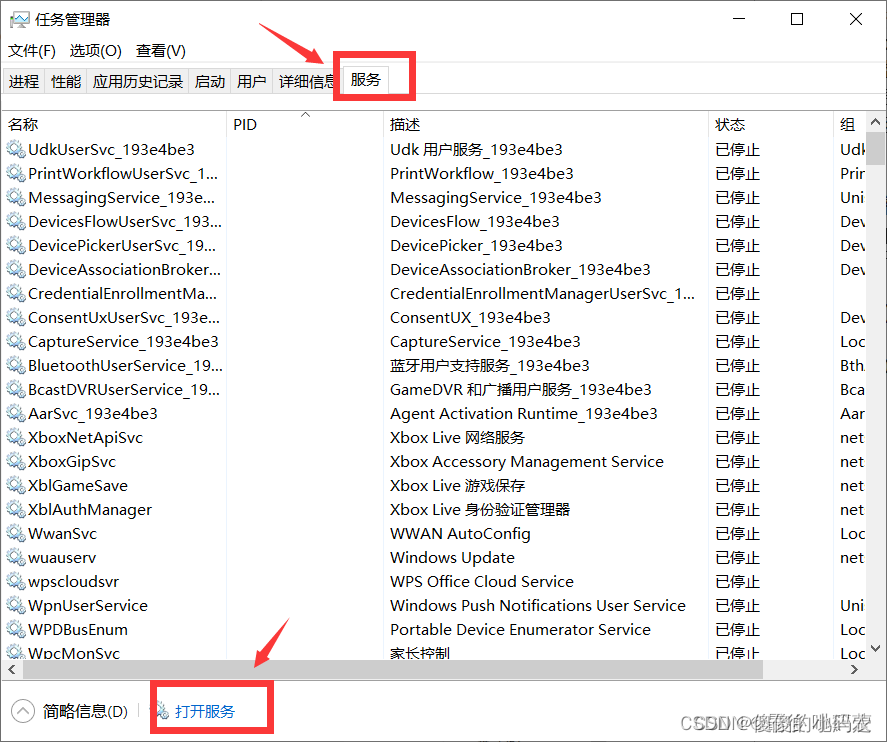
7.在服务列表中查找到VMware NAT Service和VMnet DHCP Service这两个服务,并且单击右键启动这两个服务。
8.启动完成后,重新回到虚拟机的终端中,在此尝试ping百度,此时就可以ping通。
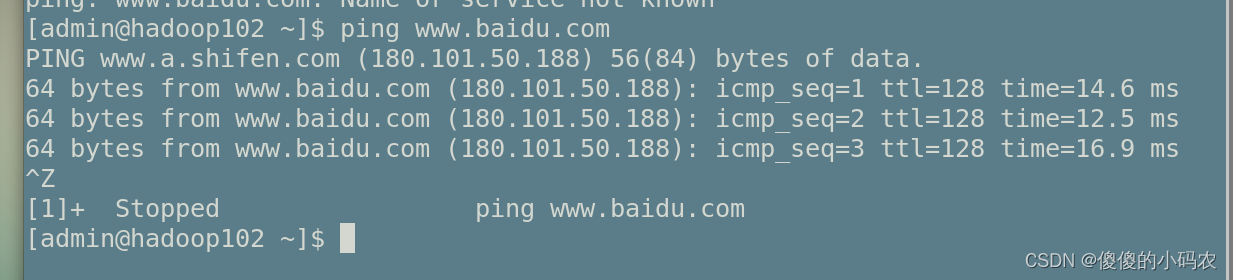
9.Xshell重新连接虚拟机。
注:Xshell连接不上虚拟机还会出现一种情形虚拟机可以ping通主机,主机也可以ping通虚拟机,但是就是连接不上,此时我们可以打开C:\Windows\System32\drivers\etc,打开host这个文件,查看之前写的映射关系是否是打开状态。
————————————————
版权声明:本文为CSDN博主「朂後 哋箹萣」的原创文章,遵循CC 4.0 BY-SA版权协议,转载请附上原文出处链接及本声明。
原文链接:https://blog.csdn.net/z1171127310/article/details/125757915